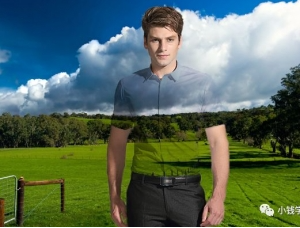利用ps图案图章工具打造印象派油画效果(4)
印象派产生于19世纪下半叶的法国。以马奈为中心的一批画家如莫奈、西斯莱、雷诺阿、塞尚、德加、毕沙罗等人,在反对学院艺术的口号下,
以创新的姿态进行艺术革新,并登上法国画坛。1874年他们在巴黎举行了第一次展览,社会反响很大,参展作品中,有一幅莫奈创作的题为《印象·日出》的油画,
遭到学院派的攻击,评论家们戏称这些画家们是“印象派”,这样印象派绘画便由此而得名了。
印象派强调画家对客观事物的感觉和印象,反对学院派的因循守旧,主张艺术上的革新。绘画技巧上对光和色进行了探讨,研究出用外光描写对象的方法,
并认识到色彩的变化是由色光造成的,色彩是随着观察位置,受光状态的不同和环境的影响而发生变化,同时把这种科学原理运用到绘画中去。
他们走出画室,走进大自然,在阳光下直接对景写生,根据观察和直接感受表现微妙的色彩变化。这在绘画史上是很大的革命,也给后来的现代美术以极大的影响。
由于印象派绘画很少反映人类生活的主题,使创作题材和内容受到很大限制。
photoshop教程效果图:

先上图片素材~ 其实大家也可以自己搜来图片使用 任何图都可以出效果~ 当然 风景最佳~

1·打开图片后 编辑→定义图案
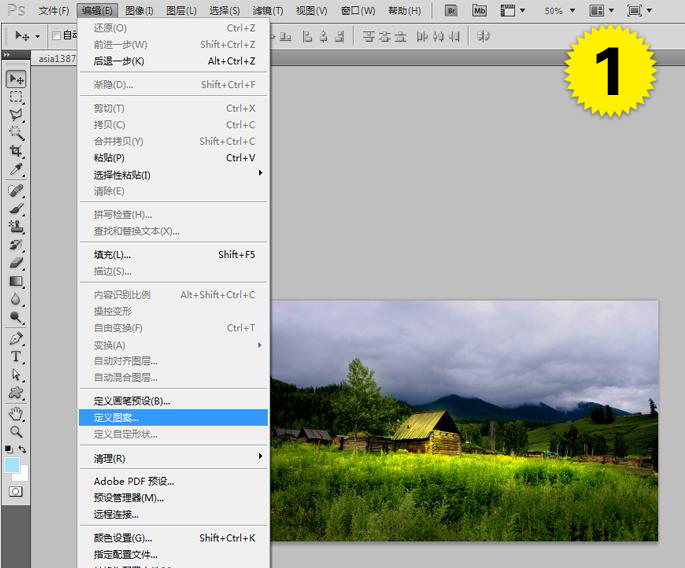
2·弹出这个对话框, 命名随意,点确定就好~
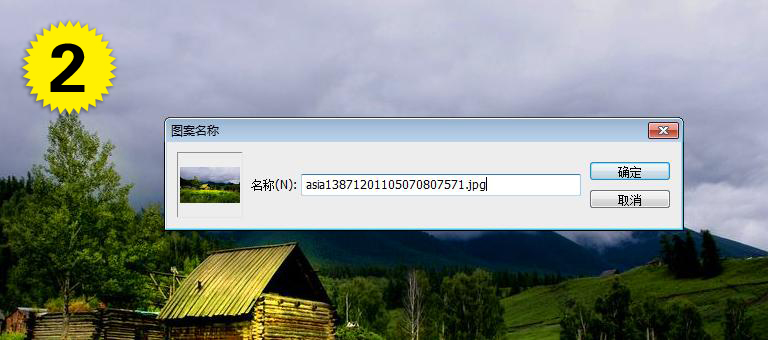
3·背景上面新建空白图层

4·使用这里的图案图章工具,快捷键是S。注意!是下面的图案图章工具,不是仿制!!
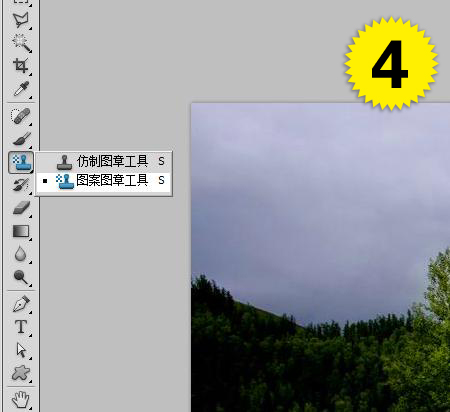
5·选好工具后,在上面的属性栏设置:不透明度90% 流量100% 纹理选择刚才设置好的图 勾选“印象派效果”(重要)
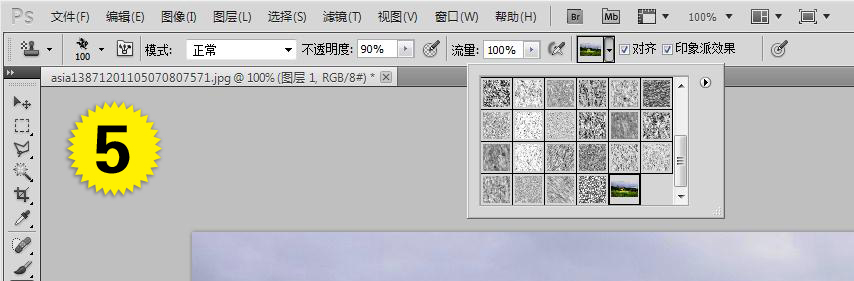
6·画笔选一个有质感的 上图最后一排第一个 23号那个~ - -
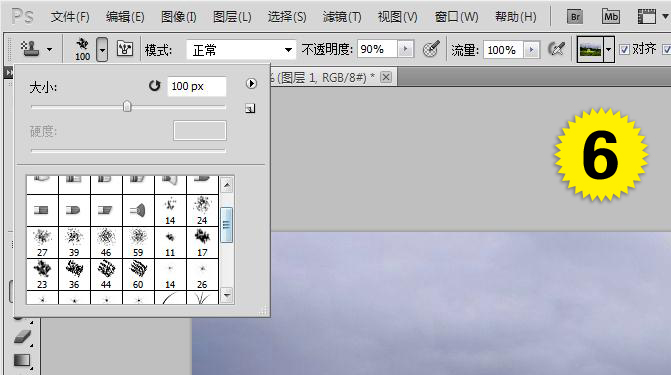
好啦 下面开始绘制了~ 吼吼
7·绘制之前需要设置一下画笔,按F5打开画笔设置面板,如上图 形状动态勾选,右侧角度抖动拽到100%
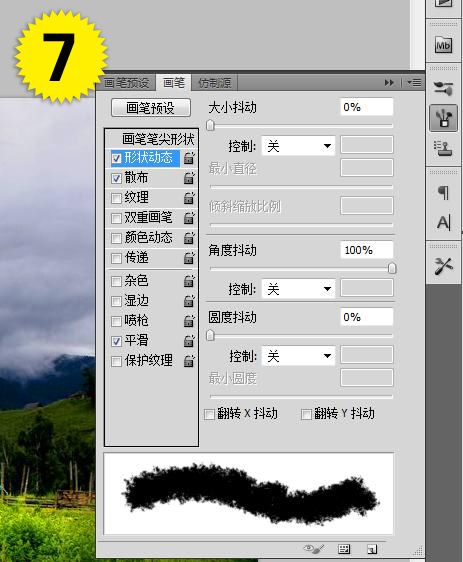
8·散布勾选,右侧第一个属性散布值设为100%
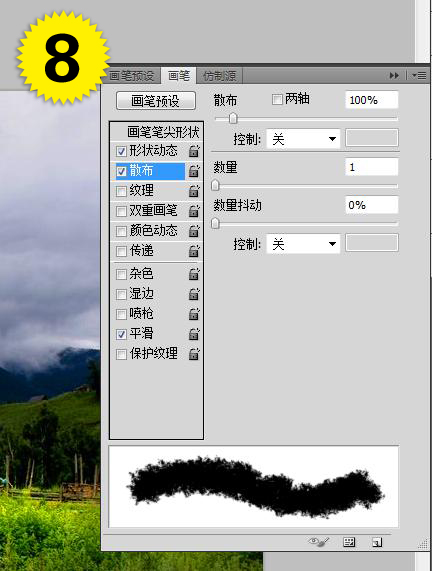
9·画笔设置好啦,开始画:首先选一个大大的笔刷号码(注意!这里用的依然是图案图章工具哦!不是用的画笔!一定注意),
大概150的大小吧,然后照着天空的位置 两笔挥出去!!!
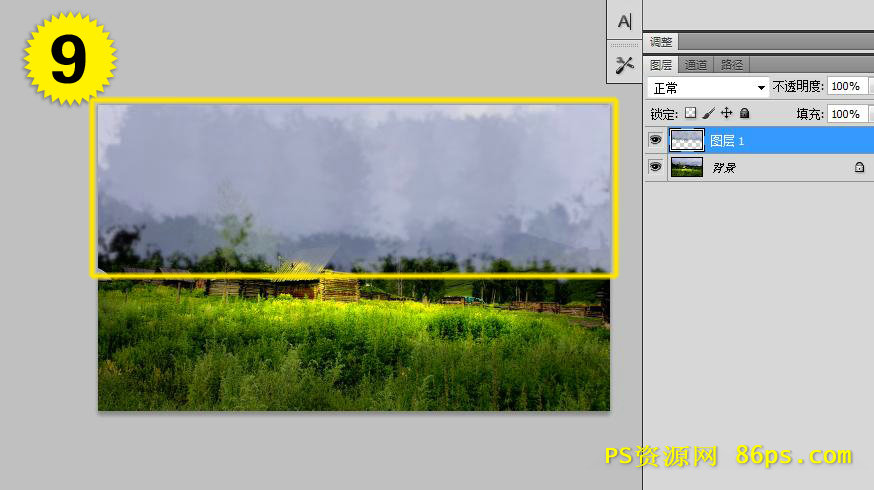
10·接下来减小笔刷尺寸(按回车旁边的‘{’和‘}’能增减笔刷尺寸),在绿草的位置横刷两三笔。
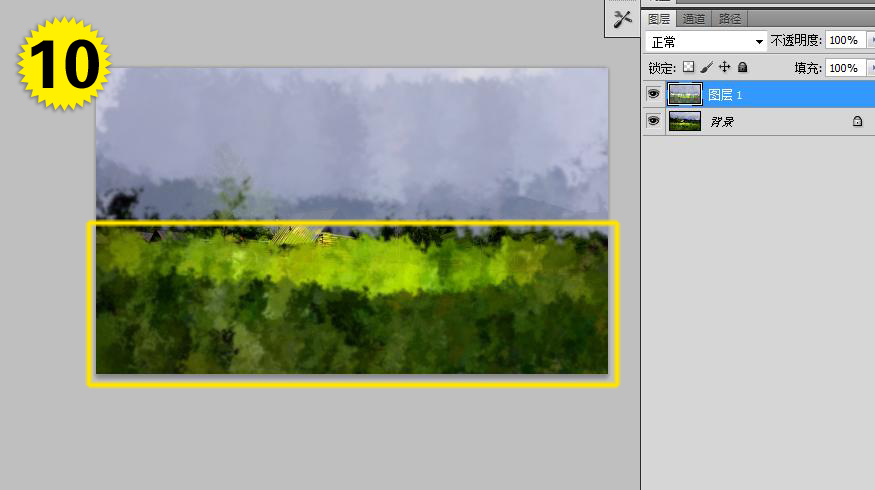
11·再来,用更小一点的画笔,在中间房子的位置,横着来回刷几下。
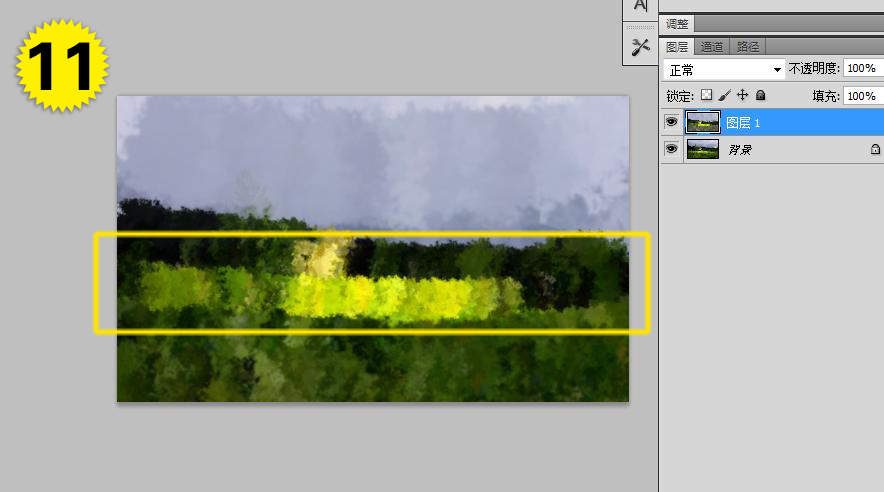
12·这最后一步可以稍微花点时间,用更小的画笔,在需要有细节描绘的地方涂啊涂~,总之,天空草地这些杂乱的东西用大笔一刷而过,
小树小屋小灌木什么的,你想让它细致的地方,用小笔刷来回勾勒,就能更清晰~
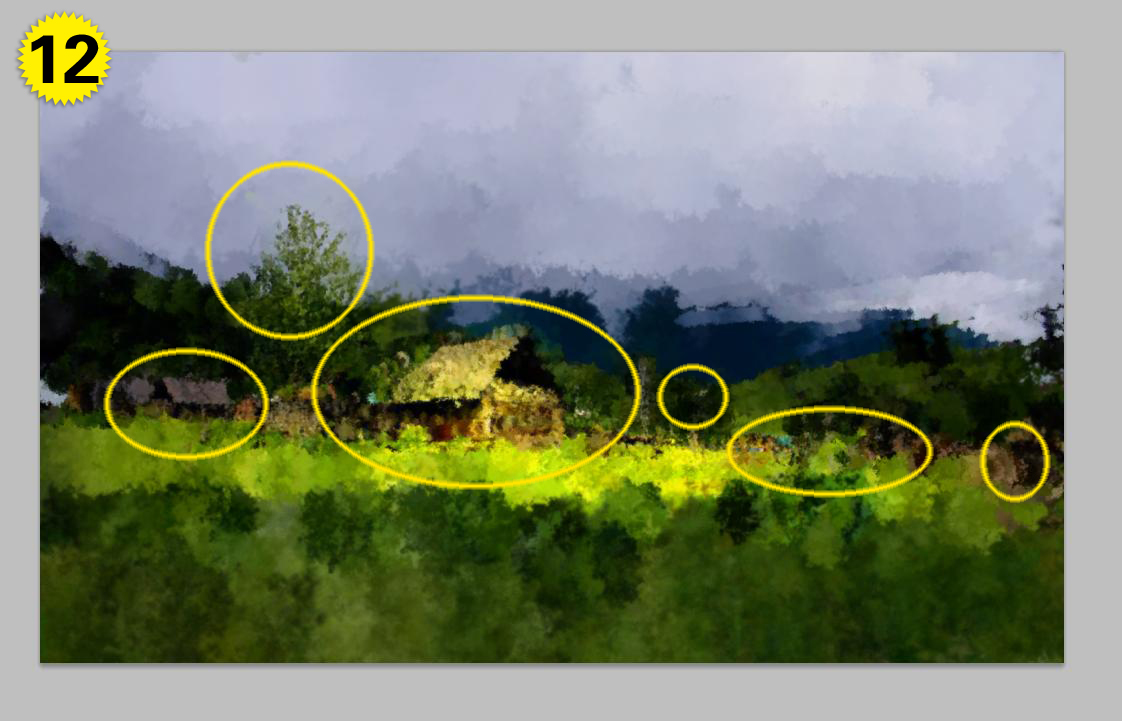
最后在角落签下自己的名字~ 大功告成!!!写实风景点彩印象派诞生!

学习 · 提示
相关教程